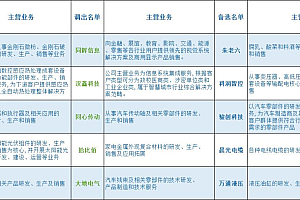偏暗图片在调亮的的时候,要注重人物肤色的美化,可以单独把肤色部分选取出来调整,这样可以改变肤色的颜色,做出我们想要的效果。 最终效果
原图
一、photoshop打开原图素材。
二、按Ctrl + M 调整曲线,选择“自动”。
三、按Ctrl + J 把背景图层复制一层,得到背景副本图层,混合模式改为“滤色”,效果如下图。
四、合并可见图层后按Ctrl + M 调整曲线,适当调亮一点。
五、将人物身上较暗的部分选出来,羽化30个像素,按Ctrl + J 复制到新的图层。
六、然后对肤色进行色阶调整,参数设置如下图。